Ark: Survival Evolved - це гра, яка більш-менш нова в ігровій галузі. У нього ще є багато питань, які йому потрібно вирішити, щоб перейти до більш стабільної фази. Гравці навіть мають можливість розміщувати різні сервери, щоб гравці могли приєднуватися та грати.
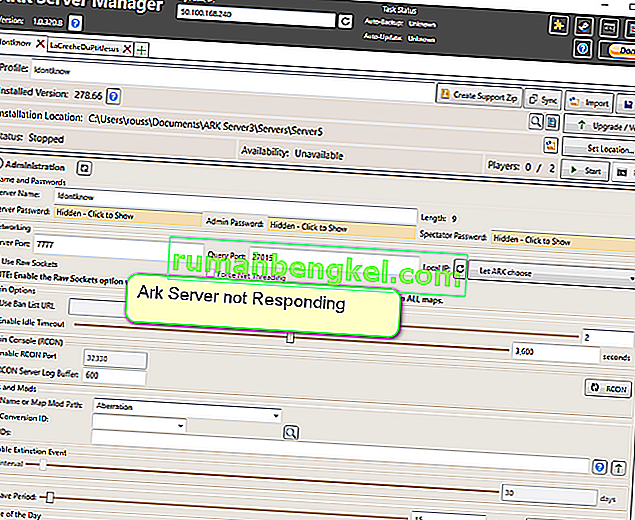
Незважаючи на зусилля розробників та Steam, час від часу виникають рясні проблеми. Однією з цих проблем є те, коли сервери переходять у невідповідний стан. Це поширена проблема, і в основному вона може бути виправлена за короткий проміжок часу. У цій статті ми розглянемо всі причини, які можуть спричинити цю проблему, і розглянемо рішення для її вирішення.
Що змушує Ark: Survival Evolved Server не реагувати?
Ми створили сервери за різних умов на наших тестових комп’ютерах і придумали кілька різних причин, чому сервер переходить у невідповідний стан. Ми також проаналізували кілька різних випадків користування. Ось кілька причин, перелічених нижче:
- Антивірусне програмне забезпечення: Антивірусне програмне забезпечення є однією з найпоширеніших причин того, чому сервер не реагує. Коли ви створюєте сервер, в нього залучається багато мережевих модулів. Відомо, що антивірусне програмне забезпечення захищає використання цих модулів від різних додатків, тому блокує доступ.
- Забагато модів: Ark Server також може бути модифікований особисто, тому, якщо ввімкнено забагато модів, сервер може перейти в невідповідний стан.
- Стан помилки: Конфігурації сервера в Steam можуть мати стан помилки, що може перешкодити самому серверу працювати належним чином. Оновлення сервера може вирішити проблему.
- Фонові програми: Якщо запущені будь-які фонові програми, які використовують ту саму архітектуру мережі, можливо, існує конфлікт ресурсів, і Ark не може використовувати необхідні ресурси.
- Порти Steam: Порти Steam - це основні порти, через які розміщений сервер. Якщо це в стані помилки, сервер не відповість.
- Проблеми з DNS-сервером: Навіть якщо параметри сервера визначені заздалегідь, трапляються випадки, коли DNS-сервер не реагує або не реагує за необхідністю. Використання тимчасового Google DNS може допомогти усунути проблему.
- Пошкоджені інсталяційні файли. Ігри Steam мають звичку пошкоджуватися, переважно після оновлення. Перевірка наявності пошкоджених інсталяційних файлів може вирішити проблему, якщо це так.
Перш ніж переходити до впровадження рішень, переконайтеся, що ви ввійшли як адміністратор свого облікового запису. Крім того, ви також повинні мати активне та відкрите підключення до Інтернету на своєму комп’ютері без будь-яких брандмауерів та проксі-серверів. Обов’язково майте під рукою свої облікові дані.
Рішення 1: Чекаючи завантаження модів
Якщо ви використовуєте сильно модифікований сервер, швидше за все, серверу знадобиться багато часу, щоб повноцінно завантажитись належним чином. Використання модів у грі відрізняється від реалізації модів на вашому сервері. Коли ви впроваджуєте моди на своєму сервері, той, хто підключається до цього сервера, побачить модифікований досвід.
Отже, вам слід почекати, поки гра повністю завантажиться. Якщо ви бачите сценарій, що не відповідає, де вікно гри розмивається, щоб бути білуватим, не слід натискати жодну клавішу або будь-яку програму. Просто нехай гра буде і почекайте виходу. Моди зазвичай завантажуються на сервері за 4-5 хвилин.
Рішення 2. Вимкнення антивірусного програмного забезпечення
Оскільки сервери вимагають різних вимог, як до звичайних ігор, є деякі випадки, коли антивірусне програмне забезпечення обмежує їхні дозволи та використання ресурсів. Вони можуть позначити заявку як загрозу, тим самим позначивши "помилково позитивним". Зазвичай це означає, що звичайний додаток надмірно позначається.
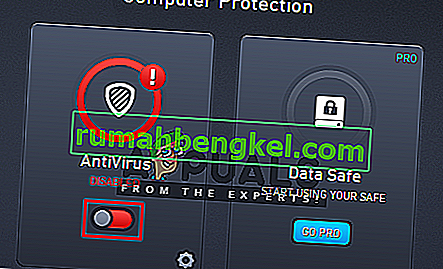
Вам слід тимчасово вимкнути все антивірусне програмне забезпечення, яке працює на вашому комп'ютері. Ви можете переглянути нашу статтю про те, як вимкнути антивірус. Якщо після відключення антивірусного програмного забезпечення у грі не виникає випадків, що не відповідають, розгляньте можливість додати виняток. Якщо ви не можете додати виняток у своєму Antivirus of Hearthstone, ви можете продовжити пошук інших антивірусних альтернатив і видалити поточний.
Рішення 3: Перевірка цілісності ігрових файлів
Як згадувалося раніше в причинах, існує кілька різних випадків, коли Ark може бути пошкоджений або відсутні деякі його файли. Це дуже поширений сценарій, який здебільшого виникає, коли гра переміщується вручну з іншого каталогу або клієнт несподівано закрився під час оновлення. За допомогою цього рішення ми відкриємо клієнт Steam, перейдемо до Ark та перевіримо, чи належним чином встановлені файли інсталяції.
- Відкрийте програму Steam і натисніть Ігри на верхній панелі. Тепер виберіть Ark: Survival Evolved з лівого стовпця, клацніть правою кнопкою миші та виберіть Властивості .
- Опинившись у меню Властивості, натисніть категорію Локальні файли та виберіть Перевірити цілісність ігрових файлів .
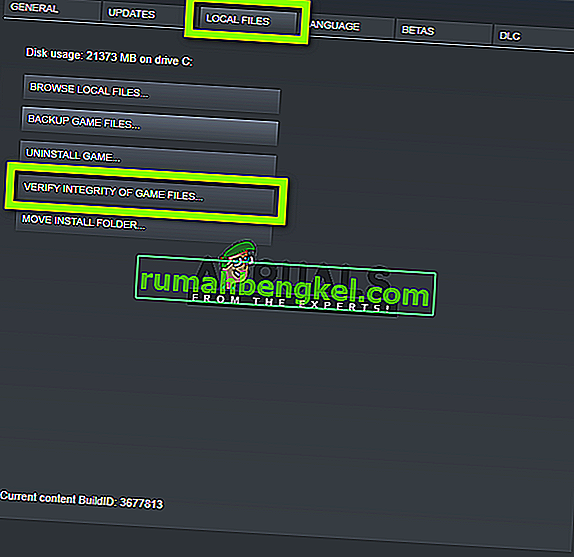
- Тепер почекайте, поки процес завершиться. Після завершення перевірки перезавантажте комп’ютер і знову запустіть Ark. Перевірте, чи проблема з сервером не відповідає.
Рішення 4: Налаштування Google DNS
Ark Survival, як правило, має всі стандартні налаштування мережі, збережені в грі внутрішньо. Але він все ще використовує служби DNS на вашому комп'ютері для виконання операцій. Системи DNS зазвичай розпізнають імена веб-сайтів на запит. Є кілька випадків, коли сервер DNS за замовчуванням на вашому комп’ютері може відмовити у підключенні. Отже, у цьому рішенні ми перейдемо до налаштувань вашої мережі та встановимо DNS Google. Якщо це вирішить проблему, ви дізнаєтесь, що сталося. В іншому випадку ви завжди можете скасувати зміни.
- Натисніть Windows + R, введіть “control” у діалоговому вікні та натисніть Enter. Опинившись на панелі керування, натисніть Мережа та Інтернет . Потім натисніть Центр мереж і спільного доступу . Тепер натисніть на поточну мережу, яку ви використовуєте, в розділі Активні мережі . Щойно вікно спливе, натисніть на Властивості .
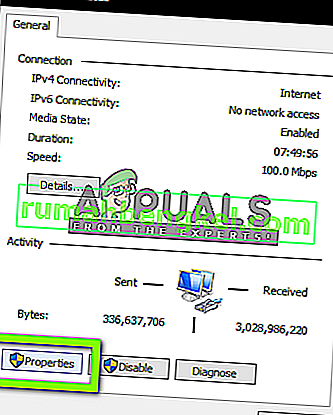
- Двічі клацніть на « Інтернет-протокол версії 4 (TCP / IPv4) », щоб ми могли змінити DNS-сервер.
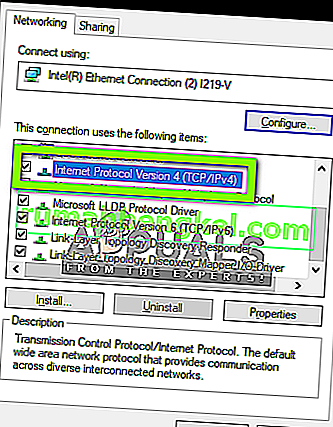
- Клацніть на « Використовувати такі адреси DNS-серверів: », щоб діалогові вікна нижче стали доступними для редагування. Тепер встановіть значення наступним чином:
Бажаний DNS-сервер: 8.8.8.8 Альтернативний DNS-сервер: 8.8.4.4
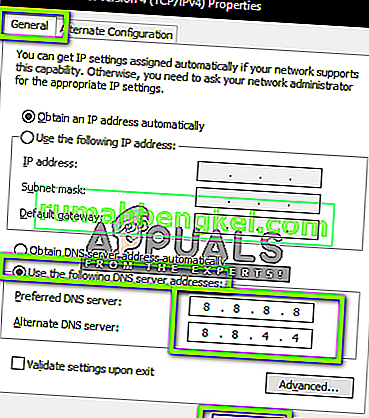
- Натисніть OK, щоб зберегти зміни та вийти. Тепер перезавантажте комп’ютер і перевірте, чи вирішило це проблему.
Рішення 5: Переадресація додаткового порту
Зазвичай порти Steam пересилаються автоматично, оскільки це необхідно для належного запуску гри та служб Steam. Однак є кілька випадків, коли вам доводиться пересилати деякі додаткові порти самостійно вручну, щоб ви могли легко розміщувати на своєму сервері ігри, такі як Ark Survival.
Це рішення призначене для досвідчених користувачів, які знають свій мережевий інтерфейс та способи переадресації портів. Якщо ви звичайний користувач, продовжуйте та пропускайте це рішення.
- Відкрийте веб-інтерфейс маршрутизатора. Це може бути IP-адреса, надрукована на тильній стороні маршрутизатора або в його коробці (зазвичай типу "192.168.1.1").
- Тепер відкрийте і перешліть порт 25147 . Збережіть зміни в налаштуваннях.
- Тепер переконайтеся, що ваша IP-адреса статична, налаштувавши її за допомогою служби DHCP маршрутизатора.
- Тепер перезавантажте комп’ютер і знову запустіть сервер. Перевірте, чи проблему вирішено.
Рішення 6: Оновлення мережевого інтерфейсу
Створення сервера в Steam для Ark Survival включає кілька мережевих модулів для синхронної роботи. Якщо будь-який із цих модулів переходить у стан помилки, у вас виникнуть кілька труднощів і виникнуть такі проблеми, як невідповідна. У цьому рішенні ми відкриємо командний рядок вашого комп’ютера у підвищеному стані та оновимо ваш мережевий інтерфейс, щоб усе було скинуто до умов за замовчуванням.
- Натисніть Windows + R, введіть у діалоговому вікні “ командний рядок ”, клацніть правою кнопкою миші на програмі та виберіть Запуск від імені адміністратора .
- Опинившись у командному рядку з підвищеними можливостями, виконайте такі команди:
ipconfig / випустити ipconfig / оновити скидання winsock netsh
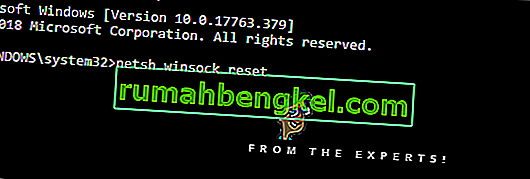
- Після скидання всіх налаштувань спробуйте запустити гру ще раз і перевірте, чи проблема все ще залишається.
Примітка. Переконайтеся, що на вашому комп’ютері немає інших програм, що споживають Інтернет. Ви можете перевірити це за допомогою диспетчера ресурсів у диспетчері завдань.
Рішення 7: Зміна порту сервера
Якщо ви намагаєтеся приєднатися до сервера в Steam і отримуєте запит "не відповідає", це, мабуть, означає, що у підключенні є проблема. Після наших початкових тестів та звітів користувачів ми побачили химерний сценарій, коли всі сервери, що мають порт '27015', мали подібні проблеми у проблемі, що не відповідала. У цьому рішенні ми повернемося назад до серверів у Steam і змінимо порт вручну.
- Запустіть Steam і натисніть на View . Тепер у спадному меню виберіть Сервери .
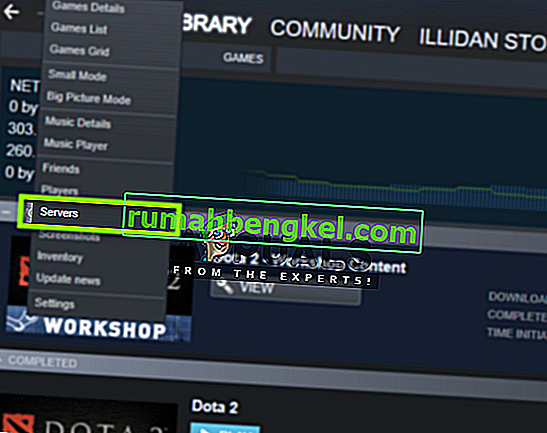
- Тепер натисніть Вибране . Тут будуть перераховані всі ваші улюблені та збережені сервери. Клацніть правою кнопкою миші в будь-якому місці вікна та виберіть Додати сервер за IP-адресою .
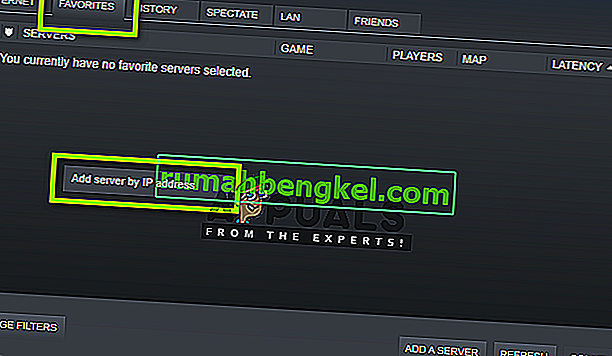
- Тепер введіть IP-адресу сервера, до якого ви хочете приєднатися. Тепер, коли ви вводите IP-адресу, напишіть порт “ 27016 ” замість “ 27015 ”, який ви писали раніше.
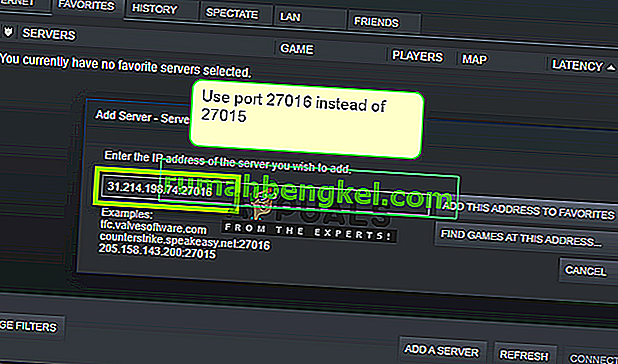
- Додайте сервер і збережіть зміни. Тепер почекайте, і сервер буде автоматично підключений, і ви зможете грати в гру.
Примітка: Переконайтесь, що ви вводите правильну IP-адресу.








